Obs!: Vi vill kunna erbjuda dig bästa möjliga supportinnehåll så fort som möjligt och på ditt språk. Den här sidan har översatts med hjälp av automatiserad översättning och kan innehålla grammatiska fel eller andra felaktigheter. Vår avsikt är att den här informationen ska vara användbar för dig. Vill du berätta för oss om informationen är till hjälp längst ned på sidan? Här är artikeln på engelska som referens.
Du kan använda PerformancePoint Instrumentpanelsdesignern för att skapa styrkort för dina instrumentpaneler. Ett styrkort är en slags rapport där du snabbt kan se om resultatet överensstämmer med målet för en eller flera KPI:er (prestandaindikatorer).
-
En snabb överblick över hur du skapar ett PerformancePoint-styrkort finns hur är PerformancePoint-styrkort?
-
Mer detaljerad information om hur du skapar ett PerformancePoint-styrkort finns i Skapa ett styrkort med hjälp av Instrumentpanelsdesignern på TechNet
Den här artikeln innehåller en översikt över PerformancePoint-styrkort och hur du skapar styrkort för din organisation.
I den här artikeln
Vad är ett styrkort?
Ett styrkort är en översiktlig ögonblicksbild av en organisations resultat. I ett styrkort visas en samling nyckeltal (KPI:er) tillsammans med resultatmålen för dessa KPI:er. När du vill skapa ett styrkort skapar du normalt en överordnad grupp med målsättningar som representerar de olika resultatmålen för en grupp eller en organisation. Du kan sedan fylla i de här målsättningarna med andra KPI:er som representerar varje KPI:s respektive delmålsättning.
Ett styrkort som du skapar med hjälp av Instrumentpanelsdesignern kan se ut som följande bild:
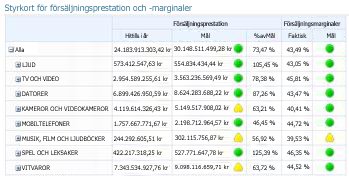
Hur ett styrkort ser ut kan variera lika mycket som den organisation som det ska representera. Ett detaljhandelsföretag kan till exempel vilja mäta resultatet i form av omsättning. En kommunal verksamhet kan vilja mäta antalet medborgare som deltar vid medborgarmöten. Du kan skapa styrkort för en enskild grupp eller för organisationen som helhet.
Mer detaljerad information om styrkort finns i Översikt över PerformancePoint-styrkort.
Vad ingår i ett PerformancePoint-styrkort?
Innehållet i och komplexiteten hos PerformancePoint-styrkort varierar mellan styrkort, men i allmänhet innehåller de följande objekt:
|
Objekt |
Beskrivning |
|
Datakällor |
En datakälla är en anslutning till en underliggande databas. I PerformancePoint-KPI:er kan flera datakällor användas:
Du kan skapa ett PerformancePoint-styrkort som innehåller olika KPI:er som använder samma eller olika datakällor. När du använder en guide för att skapa ett styrkort börjar du emellertid med att välja en enda datakälla för en första KPI. Därefter kan du lägga till KPI:er som använder andra datakällor genom att redigera styrkortet efter att du skapat det. |
|
Indikatorer |
Indikatorer är de grafiska symboler som du använder i KPI:er för att visa om verksamhetens resultat avviker från målvärdet eller inte. Det finns många olika typer av indikatorer, bland annat mätare, uttryckssymboler, stoppljus och trendpilar. Indikatorer ordnas i två grupper: centrerade och standard.
|
|
KPI:er |
En KPI kan beskrivas som det framgångsmått som visas i ett styrkort. Du använder KPI:er för att jämföra faktiska resultat med målvärden. Om du till exempel vill skapa ett styrkort för en säljgrupp kan du ta med KPI:er som visar försäljningsbelopp i jämförelse med kvotbelopp. Beroende på vilken datakälla du använder för ditt styrkort kan du antingen importera KPI:er från datakällan eller skapa egna KPI:er. |
|
Rader och kolumner |
Ett styrkort påminner om en tabell med minst en rad och en kolumn. De flesta styrkortsförfattare skapar styrkort där raderna består av objekt och kolumnerna av antingen tidsperioder eller mått. |
Hur skapar jag ett PerformancePoint-styrkort?
När du skapar ett PerformancePoint-styrkort, du kan antingen använda en guide för att gå igenom processen eller kan du skapa ett styrkort manuellt. Mer information finns i Skapa ett styrkort med hjälp av Instrumentpanelsdesignern på TechNet.
Oavsett vilken metod du använder kan du välja mellan många olika konfigurationsalternativ. Du kan skapa ett enkelt styrkort som jämför det aktuella resultatet med målvärden. Eller så kan du skapa sofistikerade styrkort med avancerade funktioner, t.ex. tidsinformation eller beräknade KPI:er.
Det här avsnittet innehåller en översikt över hur du skapar ett styrkort, men de täcker inte alla konfigurationsalternativ som är tillgängliga för dig. Mer detaljerad information finns i Skapa ett styrkort med hjälp av Instrumentpanelsdesignern på TechNet.
Skapa ett styrkort med hjälp av guiden
-
Du kan öppna guiden genom att leta upp Arbetsyteläsaren och sedan klicka på PerformancePoint-innehåll. Klicka på fliken Skapa och sedan på Styrkort. Guiden lotsar dig genom följande process:
Tips: Om guiden inte öppnas kanske inte Instrumentpanelsdesignern konfigureras om du vill använda guiden. Du kan enkelt ändra den här inställningen. Mer information finns i Aktivera eller inaktivera styrkortsguiden i Instrumentpanelsdesignern på TechNet.
-
Välj en styrkortsmall. Den mall som du väljer motsvarar den datakälla som du tänker använda för styrkortet. Du kan välja mellan följande mallar i Instrumentpanelsdesignern:
-
I kategorin Microsoft kan du välja Analysis Services.
-
I kategorin Standard kan du välja Tomt styrkort eller Styrkort med fasta värden.
-
I kategorin Tabell kan du välja Excel Services, Excel-arbetsbok, SharePoint-lista eller SQL Server-tabell.
Obs!: Om du väljer mallen Fasta värden ska du hoppa över steg 2 och gå direkt till steg 3. Om du väljer mallen Tomt styrkort ska du inte fortsätta till steg 2. Guiden avslutas i stället här och styrkortet öppnas för redigering i arbetsytans mellersta ruta. Du kan sedan fortsätta att skapa och konfigurera ditt styrkort manuellt.
-
Välj en datakälla. Den datakälla som du väljer måste matcha mallen styrkort som du har valt. Till exempel om du väljer mallen Analysis Services måste du välja en Analysis Services-datakälla för styrkortet.
Tips: Om du inte har några datakällor som är tillgängliga kanske du måste du skapa dem. Mer detaljerad information finns på TechNet skapa dataanslutningar (PerformancePoint Services) .
-
Markera de KPI: er. Beroende på mallen och den datakälla som du har valt att skapa eller importera KPI: er som du vill använda för styrkortet. Sedan kan du konfigurera varje KPI genom att ändra dess namn, ränder metoden och faktiska eller målvärden.
-
Lägg till åtgärd filter (det här är valfritt). Beroende på mallen och den datakälla som du har valt kan välja att lägga till måttfilter och Lägg till medlemskolumner. Du kan använda måttfilter för att begränsa informationen som visas i styrkortet. Anta att du skapar ett styrkort om du vill visa försäljningen för vissa, men inte alla regioner organisationsstrukturen. Du kan använda måttfilter för att välja bara de geografiska områden som är av intresse.
-
Lägg till medlemskolumner (det här är valfritt). Beroende på om du väljer att lägga till måttfilter kan välja att lägga till medlemskolumner i styrkortet. Som namnet antyder är medlemskolumner objekt som du lägger till kolumner i styrkortet. Låt oss anta att du skapar ett styrkort om du vill visa försäljningen och du valt vissa geografiska områden för måttfilter. Du kan lägga till andra medlemmar, till exempel en eller flera tidsperioder som kolumner i styrkortet.
-
Välj en KPI-plats. Den plats som du anger är en visningsmapp för KPI: er som du använder för ditt styrkort. När du skapar ett styrkort, KPI som du använder i det styrkortet visas som nyligen skapade objekt i Arbetsyteläsaren. Det här inträffar även om du importerar befintliga KPI: er från den datakälla som du använde för styrkortet.
-
Avsluta konfigurationen av styrkortet. När du har slutfört stegen i guiden för mallen styrkort som du har valt öppnas styrkortet i mittenfönstret i arbetsytan. Då kan du konfigurera ditt styrkort ytterligare. Du kan till exempel lägga till eller ta bort medlemmar från rader eller kolumner. Eller ändra din KPI: er genom att ändra deras namn, verkliga eller målvärden datakällor och indikatorinställningar. Mer detaljerad information finns i Redigera ett styrkort med hjälp av Instrumentpanelsdesignern på TechNet.
Skapa ett styrkort manuellt
När du skapar ett styrkort manuellt börjar du med ett styrkort som inte innehåller någon datakälla eller något innehåll. Så här fyller du i styrkortet:
-
Leta reda på eller skapa KPI: er som du vill använda i styrkortet. Information om hur du skapar KPI: er finns Skapa och konfigurera en KPI med hjälp av Instrumentpanelsdesignern.
-
Lägga till objekt i styrkortet. Leta upp de KPI: er, mått och andra objekt som du vill använda och lägger till dem i styrkortet i avsnitten rader och kolumner i informationsfönstret. Du kan lägga till KPI: er som använder olika datakällor i styrkortet. Du kan till exempel ta med vissa KPI: er som använder Analysis Services-datakällor och andra KPI: er som använder Excel Services eller andra datakällor i samma styrkort.
-
Avsluta konfigurationen av styrkortet. Klicka på fliken Redigera och använder kommandona i verktygsfältet som är tillgängliga att göra ändringar i styrkortet. Se till att klicka på Uppdatera för att kunna uppdatera styrkortet i mittenfönstret i som du har gjort ändringar.
Nästa steg
I följande artiklar och resurser finns mer information om att skapa innehåll för PerformancePoint-instrumentpaneler.
Redigera ett styrkort med hjälp av Instrumentpanelsdesignern
Skapa PerformancePoint-rapporter med hjälp av Instrumentpanelsdesignern
Skapa en instrumentpanelssida med hjälp av Instrumentpanelsdesignern










